Heim >System-Tutorial >Windows-Serie >Detaillierte Erläuterung des Speicherpfads für die Bildschirmaufzeichnungsdatei von Windows 10
Detaillierte Erläuterung des Speicherpfads für die Bildschirmaufzeichnungsdatei von Windows 10
- PHPznach vorne
- 2024-01-15 18:12:051105Durchsuche
Viele Benutzer nutzen mittlerweile die Bildschirmaufzeichnungsfunktion im Win10-System, um viele wundervolle Momente aufzuzeichnen, aber viele Benutzer wissen nicht, in welchem Ordner sich das Video nach der Aufnahme befindet. Heute werde ich Ihnen den Speicherort des Videos vorstellen.
In welchem Ordner befindet sich die Win10-Bildschirmaufzeichnung:
1. Klicken Sie auf „Start“ und wählen Sie „Xbox“.
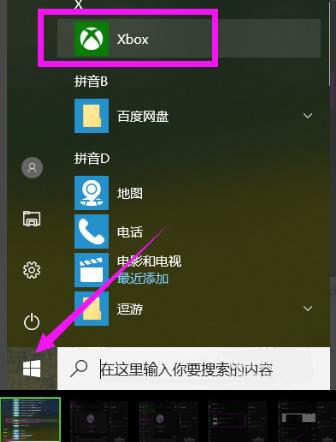
2. Klicken Sie auf das Menü in der oberen linken Ecke.
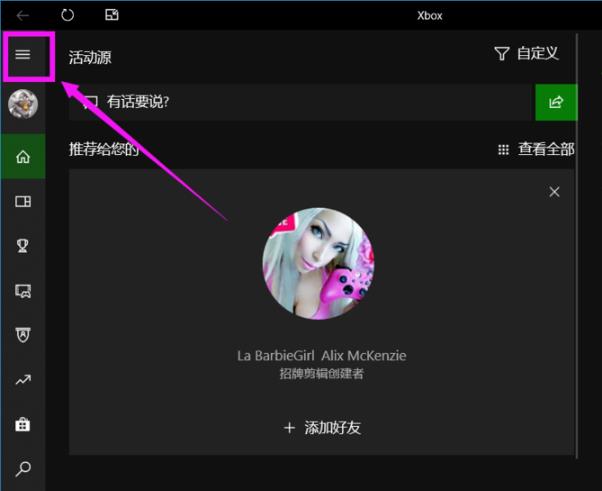
3. Wählen Sie „Spiel-DVR“.
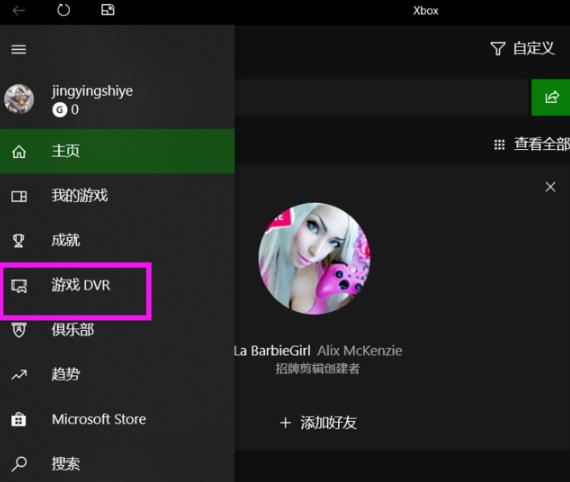
4. Sie können das aufgezeichnete Video sehen.
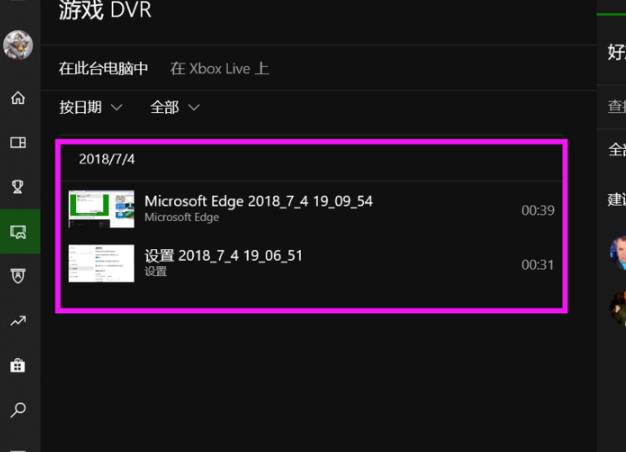
5. Klicken Sie unten auf „Ordner öffnen“.
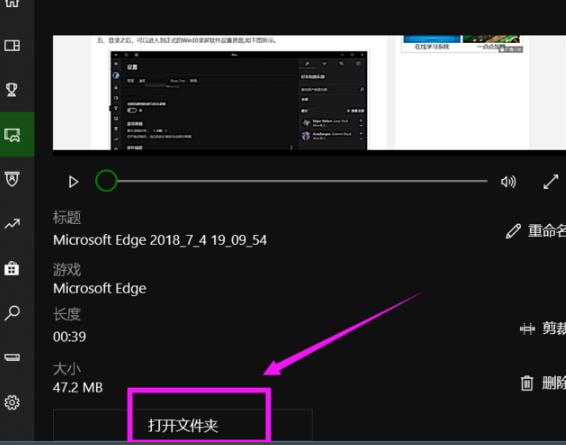
6. Sie können das gespeicherte Video und den Standort sehen.
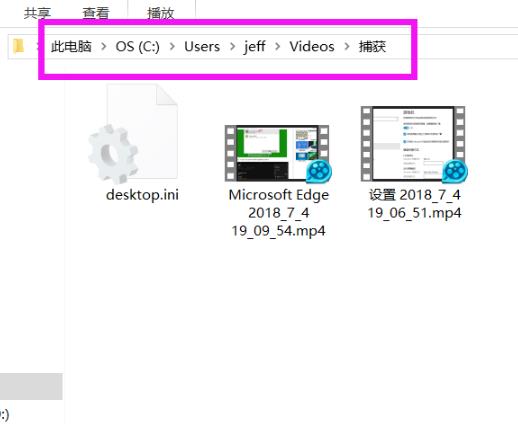
Wenn Sie weitere Fragen haben, können Sie hier nachschauen, um mehr über die Win10-Bildschirmaufzeichnung zu erfahren~
Das obige ist der detaillierte Inhalt vonDetaillierte Erläuterung des Speicherpfads für die Bildschirmaufzeichnungsdatei von Windows 10. Für weitere Informationen folgen Sie bitte anderen verwandten Artikeln auf der PHP chinesischen Website!
In Verbindung stehende Artikel
Mehr sehen- So teilen Sie die Windows 10-Festplatte auf
- So aktivieren Sie das mit Win10 gelieferte Office
- Verfügt Win7 über eine eigene Bildschirmaufzeichnungssoftware?
- Einführung in die Bildschirmaufzeichnungsmethode, die mit einem Win10-Computer geliefert wird
- Demonstration, wie man die Bildschirmaufzeichnungsfunktion in Win10 aktiviert

